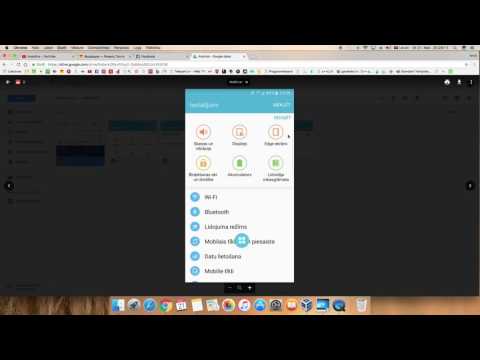
Saturs
Vai esat kādreiz vēlējies izmantot savu mobilo internetu citās ierīcēs? Ar operētājsistēmu Android varat to izdarīt. Ja jums ir Android 2.2 versija, šis rīks jau ir tajā. Jums tikai jāzina, kā to izmantot. Saprotot, ka tas aizsargās jūsu privātumu, ļaus jums izmantot visas sava tālruņa internetu un daudz ko citu. Šis Wi-Fi savienojuma iestatījums tika pievienots šai operētājsistēmas versijai pēc Android 2.1 versijas lietotāju pieprasījuma.
Instrukcijas

-
Atveriet iestatījumus, dodoties uz "Lietojumprogrammas" un izvēloties "Iestatījumi" vai nospiežot "Izvēlne" pogu sākuma ekrānā un dodoties uz "Iestatījumi". Android iestatījumu lietotne ļauj mainīt dažādus tālruņa funkcionālos aspektus. Šeit jūs atradīsiet pogu "Wi-Fi maršrutētājs un enkurs".
-
Noklikšķiniet uz pogas "Wi-Fi maršrutētājs un enkurs", lai atvērtu iestatījumu lietojumprogrammas apakšizvēlni. Jūs sapratīsiet, ka ir dažas lietas, kuras varat mainīt attiecībā uz piekļuves punktu, ko izveidosiet.
-
Aktivizējiet piekļuves punktu, pārbaudot lodziņu "Wi-Fi piekļuves punkts". Tādējādi tālrunis izveidos pamata piekļuves punktu.
-
Noklikšķiniet uz pogas "Konfigurēt", lai mainītu informāciju par izveidoto piekļuves punktu. Tiks parādīts lodziņš, kas norāda "Network SSID". Varat ievietot vajadzīgo vārdu Wi-Fi savienojumam, kuru vēlaties izveidot. Nosaukums palīdzēs jums to atrast sarakstā ar citiem pieejamiem piekļuves punktiem
-
Noklikšķiniet uz pogas "Drošība" un izvēlieties "Parole". Ierakstiet vienu, kuru vēlaties izmantot, lai izveidotu savienojumu ar internetu. Paroles ievietošana aizsargās jūsu konfidencialitāti un konfidenciālo informāciju. Tā izmantošana jaunajā piekļuves punktā ir ļoti ieteicama, lai nevēlami cilvēki nevarētu tai pieslēgties.
-
Saglabājiet izmaiņas un sāciet izmantot savu jauno Wi-Fi piekļuves punktu ar citām ierīcēm, kurām ir tāds pats savienojuma veids, izveidojot savienojumu ar tīklu un ievadot paroli.
Wi-Fi piekļuves punkta izveide Android ierīcē
Paziņojums
- Saglabājiet savu paroli no citiem, lai jūsu Wi-Fi savienojums būtu drošs un aizsargātu jūsu datus.